
Inhoudsopgave:
- Auteur John Day [email protected].
- Public 2024-01-30 11:17.
- Laatst gewijzigd 2025-01-23 15:01.




Kleine (32x32mm) kerstboom 8 LED's geanimeerd door een ATtiny85 SU (smd) om op eerste kerstdag op zijn bureau te zetten, de animatie duurt 5 minuten en wordt herhaald in een lus
SOFTWARE:
gratis software voor gedrukte schakelingen: Kicad 5 link
Arduino 1.8
USBASP-programmeur of ISP Arduino-bord
boards Tiny voor het programmeren van ATTinys in Arduino-software zie hieronder om deze te installeren
Stap 1:



GEREEDSCHAP:Goedkope vergrootglazen
Soldeerbout
tip 1 mm 0,5 mm (of 1 mm) lassen
soldeer flux
aceton
UV-isolatiemachine
Mini boor en bos 0, 8mm max
schaar om alles te doen
heet lijmpistool of 2-componenten epoxylijm
pincet (om SMD in te voeren)
verfspray wit en glanzend vernis
Stap 2: Componenten
SMD-componenten:
8 gekleurde LED's (maat 0805)
4 weerstanden 150 Ohm (maat 1206)
1 weerstand 10 KOhms (maat 1206)
1 condensator 100nF (maat 1206)
1 condensator Tantaal 22μF 10Volt (maat B
een streng van koperen PCB Draad of staart van weerstand
epoxy presensibilized positief dubbelzijdig 5/10 (de beste) of 16/10 (moeilijker te snijden)
Stap 3: SCHEMA en PCB
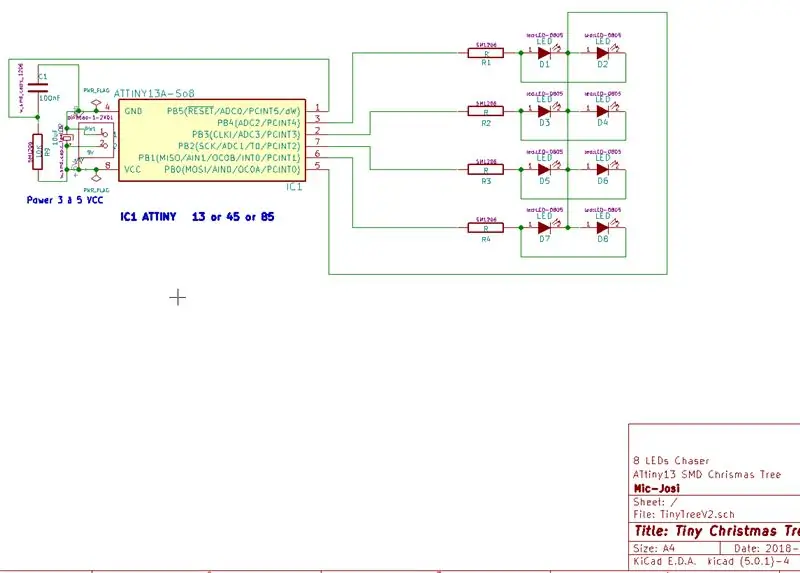


Typfouten:
Als je Kicad niet wilt gebruiken, hier zijn beide zijden van de boom om op transparant te printen, ze moeten gespiegeld zijn (ondersteboven), deze zijn in SVG-vectorformaat en openen met internet explorer of beter met de gratis vectortekensoftware Inkscape-link Inskape
Kicad:
alle Kicad-bestanden zijn hier: Kicad 5.1-bestanden
Stap 4: Maak het
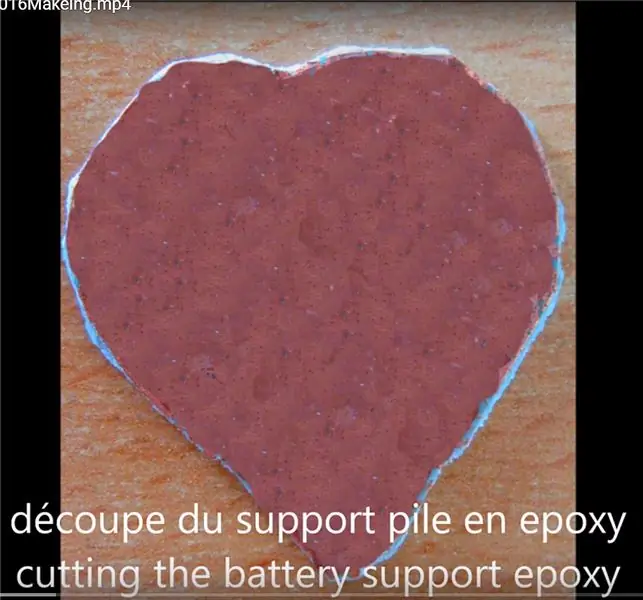
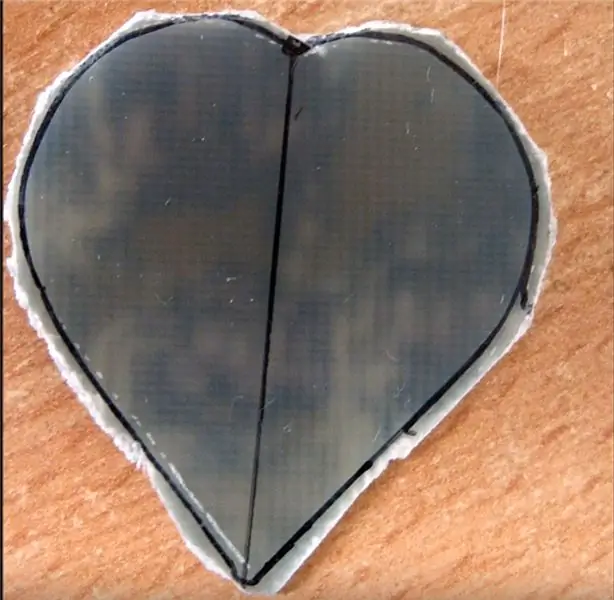

Snijden: als je epoxy van 0,5 mm dik hebt gebruikt, kun je de omtrek van de boom met een schaar knippen (pas op voor de interne hoeken) en vervolgens afstellen met een snijder. Als u 1,6 mm epoxy (16/10) heeft gebruikt, moet u een ijzerzaagblad, een vijl en een snijder gebruiken.
lassen: Het lassen van SMD-componenten is zeer delicaat, ik raad u aan om een vergrootglas, een pincet, een soldeerboutpunt van 0,5 mm (maximaal 1 mm) te gebruiken. Maak de printplaat grondig schoon met aceton, controleer met een vergrootglas of er geen microsnedes zijn door krassen, bedek met vloeimiddel om de "taartjes" van het lassen te voorkomen. Voor de beste resultaten op CMS moet u componenten en PCB's altijd met een beetje vloeimiddel coaten voordat u gaat vertinnen en solderen. SMD LED's zijn kwetsbaar, verwarm ze niet te lang bij het solderen. Er zijn veel tutorials over het branden en lassen van CMS op youtube en blogs, als je beginners bent in CMS raad ik je aan ze te bekijken. We beginnen met het lassen van 4 via's met een streng meeraderige draad of een staart van weerstand aan beide zijden, dan de LED's, vertin ze een voor een terwijl we ze onderhouden met behulp van een pincet auto, en plaats ze dan op de PCB en las de eerste pin en let daarbij op de richting waarin de groene stip de kathode (de minste) aangeeft en soldeer vervolgens de tweede pin. Als de LED (in 0805) te moeilijk lijkt om te solderen, kunt u de bovenstaande maat (1206 als weerstanden) nemen. Zodra de LED is gelast, kunt u de 4 weerstanden van 150 Ohm solderen die zich op hetzelfde vlak bevinden.
De chip moet voor het solderen worden geprogrammeerd. Je hebt de keuze tussen twee modellen de ATtiny13A (1K geheugen) of de ATtiny85 (8K geheugen) Alle details voor programmering en FUSE BIT worden hieronder beschreven. Als de chip is geprogrammeerd, kun je hem vertinnen, op de printplaat aanpassen en een pin solderen, zo nodig aanpassen aan de andere pins en ze een voor een solderen. Soldeer de condensator 100nF en soldeer vervolgens de condensator Tantale10μF 10V, weerstand 10KOhms en eindig door de stroompinnen aan beide zijden te solderen. Maak vervolgens de printplaat schoon met aceton en een oude tandenborstel, controleer of er geen sporen elkaar raken en test, let daarbij op de + en - polariteit van de voeding, de boom moet direct "starten", indien dit niet het geval is controleer de lasnaden en sporen.
Versier het met verf, glitter en vernis meer foto's of naar uw smaak.
Als u de details van de programmering niet wilt invoeren, zijn HEX-bestanden bijgevoegd in de zip voor ATtiny13A en ATtiny85. Ik beschrijf niet de methode voor het gebruik van programmeurs omdat er instructables of YouTube-video's zijn die het beschrijven.
Stap 5: PROGRAMMEER de CHIP alleen zonder Arduino HEX-bestand
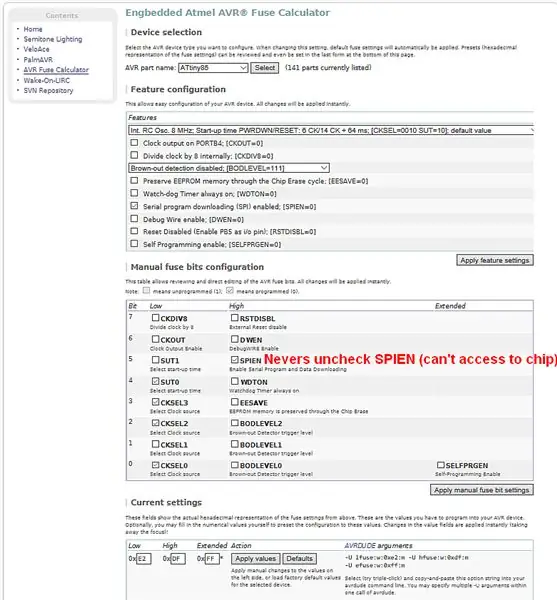
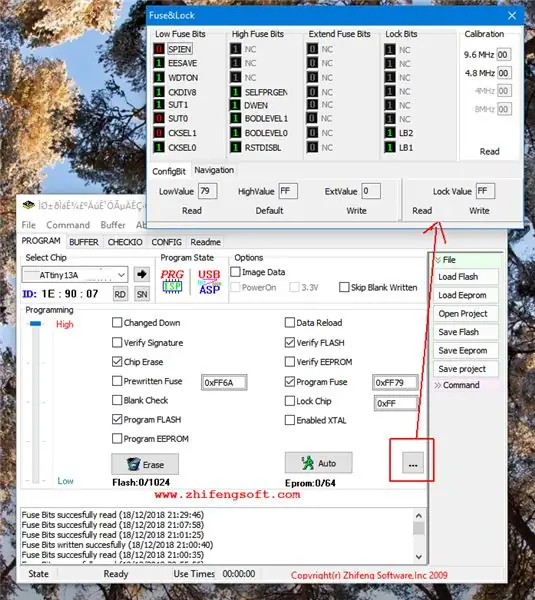
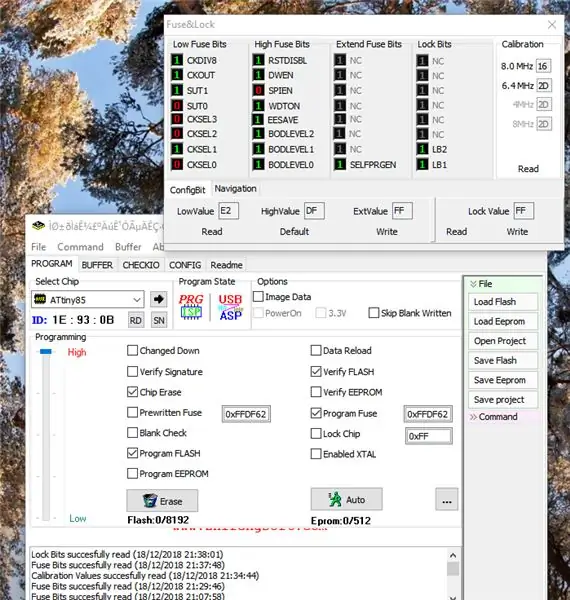
Als u de details van de programmering niet wilt invoeren, zijn HEX-bestanden bijgevoegd in de zip voor ATtiny13A en ATtiny85.
HEX-bestanden link
Om het Attiny geheugen te programmeren heb je programmeersoftware en een programmeertool nodig. Op Windows gebruik ProgIsp is een zeer complete software die alles kan op AVR microcontrollers. Mijn programmeur is een USBASP (we vinden het op ebay voor een belachelijke prijs.) Ik heb het document in PDF opnieuw gemaakt met screenshot:
ProgIsp handleiding en software
Er is ook avrdudess.exe het werkt op Windows en (Ubuntu met mono).
AVRdudess-link
een zeer nuttige site voor AVR-chips zie screenshot voor ATtiny85
AVR Zekering rekenmachine
zie de screenshots voor de configuratie van fusesbit met ProgIsp en AVRdudess onder windows
Stap 6: Chip wijzigen en programmeren met Arduino
Aanbevolen:
Elektronische kerstboom: 4 stappen

Elektronische kerstboom: Hallo! Ik wil graag mijn elektronische kerstboom presenteren. Ik heb dit als decoratie gebouwd en ik vind het erg compact en mooi
TFT-geanimeerde ogen: 3 stappen

TFT-geanimeerde ogen: dit project maakt gebruik van goedkope onderdelen om een paar geanimeerde ogen op TFT-schermen te maken. Het project is gebaseerd op de Adafruit "Uncanny Eyes" project. De twee ST7735 128x128 pixel-displays en het ESP32-bord kunnen meestal online worden gekocht voor ongeveer
LED-kerstboom!: 4 stappen (met afbeeldingen)

LED Xmas Tree!: Kerstmis is niet hetzelfde zonder kerstboom; maar ik woon in een slaapzaal, ik heb niet de ruimte om een echte te plaatsen. Daarom heb ik besloten om in plaats daarvan mijn eigen kerstboom te maken! Ik wilde al een tijdje experimenteren met edge lit acryl, nee
Geanimeerde GIF-bestanden maken: 5 stappen

Maak geanimeerde gif-bestanden: deze gids helpt je bij het maken van bewegende beelden die geanimeerde gif's worden genoemd. Dit zijn geen films, maar afbeeldingen die zijn gecombineerd en in een diavoorstelling worden weergegeven om de afbeelding het uiterlijk van een film te geven
Hoe maak je een geanimeerde GIF uit een videobestand met alleen freeware: 4 stappen

Een geanimeerde GIF maken van een videobestand met alleen freeware: voor degenen onder u die het niet kennen, is een GIF het meest gebruikte afbeeldingsformaat dat meerdere frames in een diavoorstelling of animatie ondersteunt. met andere woorden, je kunt korte video's plaatsen waar normaal gesproken alleen afbeeldingen komen. Ik wilde een GIF maken van een videoclip
